1、PC端安装新版OA系统辅助程序
第一步:卸载旧版OA系统辅助安装程序
注:在进行“辅助程序安装”时,请关闭Office软件与IE浏览器。
点击电脑左下角开始菜单栏,找到“协同办公文档控件”之后打开,点击“卸载协同办公文档控件”。
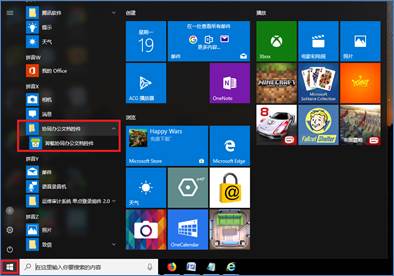
第二步:安装新版OA系统辅助安装程序
注:在进行“辅助程序安装”时,请关闭Office文件与浏览器。
1、点击下载附件一,保存“新版OA系统辅助安装程序”;
2、找到下载好的文件,鼠标右键选择解压方式;
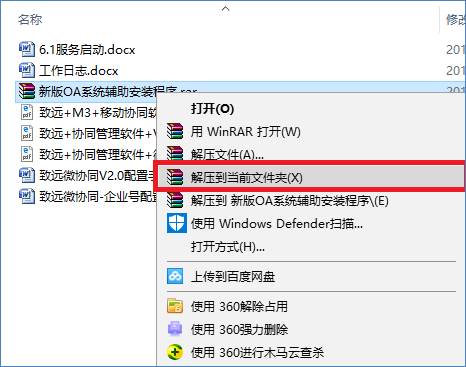
3、进入解压后的文件夹(A8),鼠标右键单击“OfflineSetup”,选择“以管理员身份运行”;

4、分别安装如图所示的“IE/windows插件、常用的插件、OFFICE控件”;
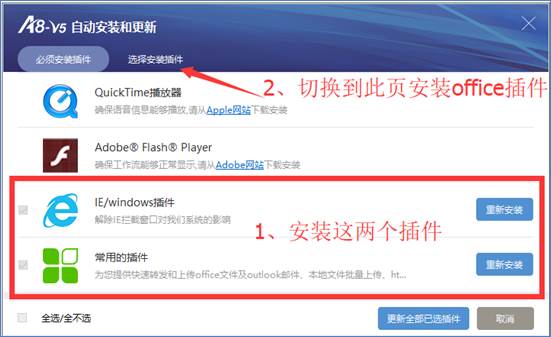
5、按图示进行操作,点【是】;
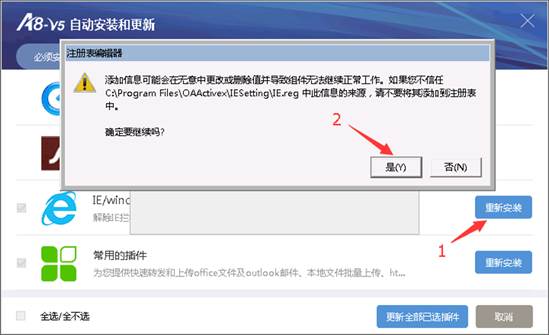
6、按图示进行操作,点【确定】;
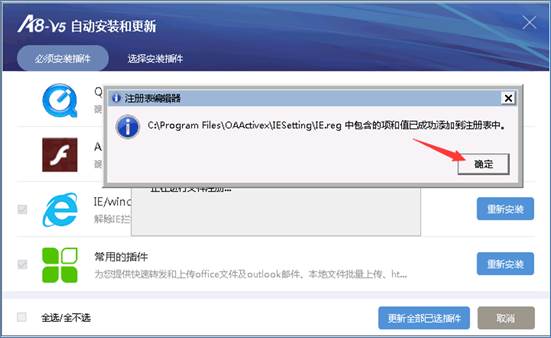
7、安装OFFICE控件
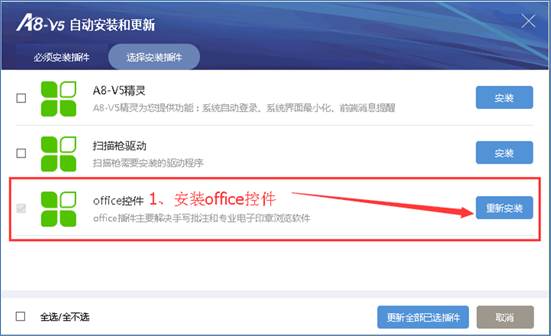
8、按图示操作,点【确定】。
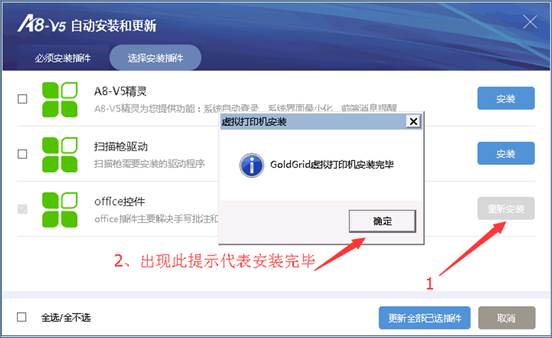
2、重新安装手机端“OA系统手机APP”
